Czy czekałeś na tę dobroć Shareaholic w Google Chrome? Wtedy twoje czekanie się skończyło. Dołącz do nas, gdy przyjrzymy się rozszerzeniu Shareaholic dla Google Chrome.
Uwaga: Shareaholic jest również dostępny dla przeglądarek Firefox, Internet Explorer, Flock, Safari i Songbird (patrz link do strony głównej Shareaholic poniżej).
Shareaholic Setup
Po zakończeniu instalacji rozszerzenia zobaczysz swój nowy „Przycisk paska narzędzi” i otworzy się nowa karta z informacjami o Shareaholic. Powinieneś pozostawić tę „Zakładkę informacyjną” otwartą na co najmniej kilka minut ze względu na „zaloguj się / utwórz połączenia konta”.
Uwaga: nie ma opcji „w przeglądarce”, którymi należy się martwić.
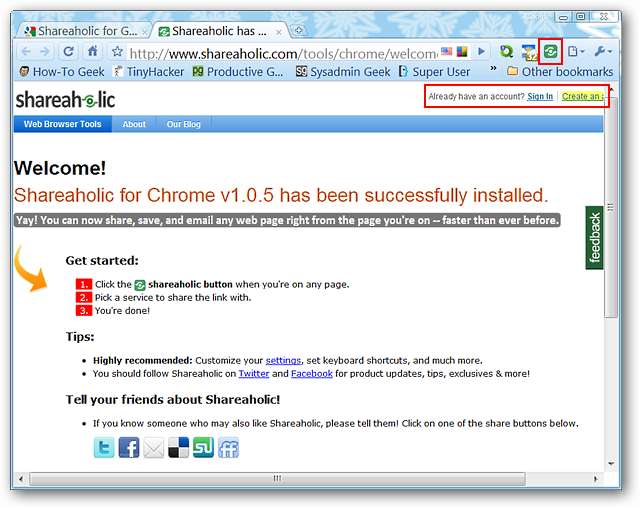
Jeśli klikniesz „Przycisk paska narzędzi”, tak będzie wyglądać rozwijane okno. W tym momencie możesz zacząć korzystać z rozszerzenia, jeśli chcesz, ale będziesz ograniczony do usług pokazanych tutaj. Dostosowanie „Listy usług” wymaga konta i jest zdecydowanie zalecane.
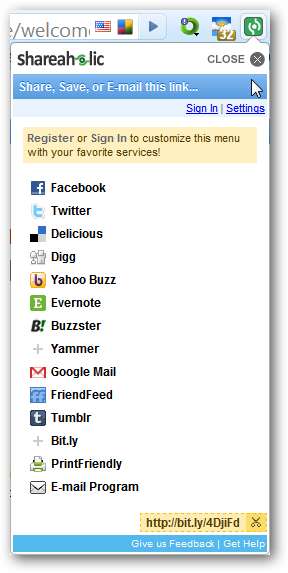
W naszym przykładzie zdecydowaliśmy się utworzyć nowe konto, a otwarcie karty „Informacje” pomogło w bardzo łatwym rozpoczęciu procesu.
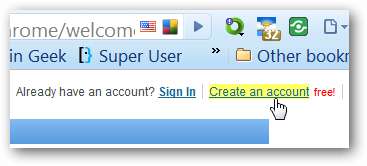
Do założenia konta potrzebne są tylko trzy rzeczy: nazwa użytkownika, adres e-mail i hasło.
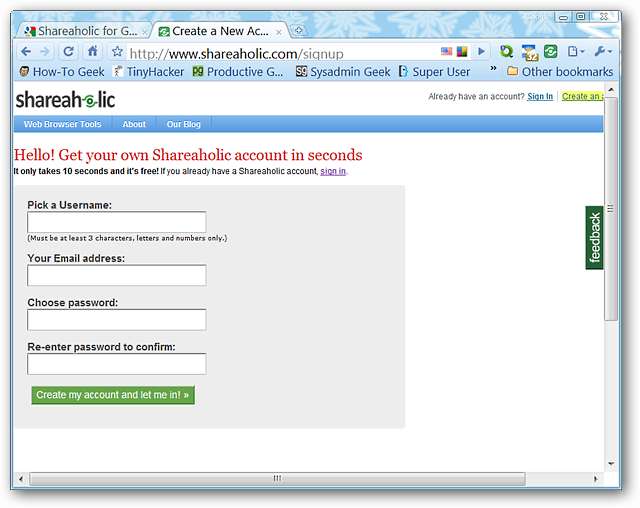
Po utworzeniu nowego konta należy najpierw sprawdzić pocztę e-mail. Znajdziesz tam „E-mail z prośbą o potwierdzenie”, który czeka na Ciebie… kliknij podany link, aby zakończyć pracę i możesz rozpocząć dostosowywanie swojej „Listy usług”.
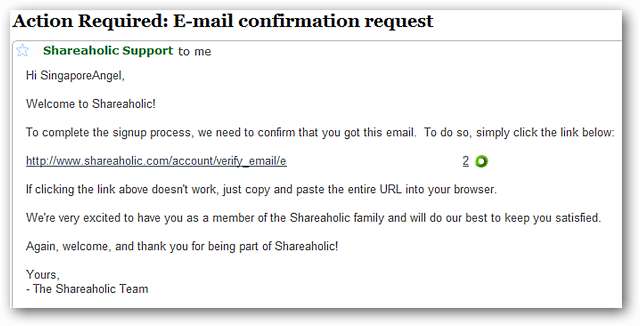
Oto pełna lista obecnie dostępnych usług. Tutaj możesz zobaczyć domyślny zestaw usług „podświetlony / zacieniowany”. Zmiana wyświetlanych usług jest niezwykle łatwa… kliknij wybrane opcje, aby wybrać (podświetlić / zacienić) żądaną usługę lub odznaczyć niechcianą usługę.

Lepsze spojrzenie na „Okno konta Shareaholic”…

Oto nasza „Lista usług” gotowa do użycia po wprowadzeniu pewnych zmian.
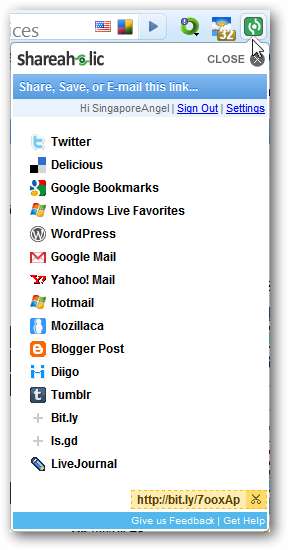
Shareaholic dla Google Chrome w akcji
Zdecydowaliśmy się przetestować Shareaholic na jednej ze świetnych stron z samouczkami w tym miejscu. Aby udostępnić, kliknij „Przycisk paska narzędzi”, wybierz żądaną usługę i otwórz ją w nowej karcie (lub oknie w zależności od Twoich osobistych ustawień).
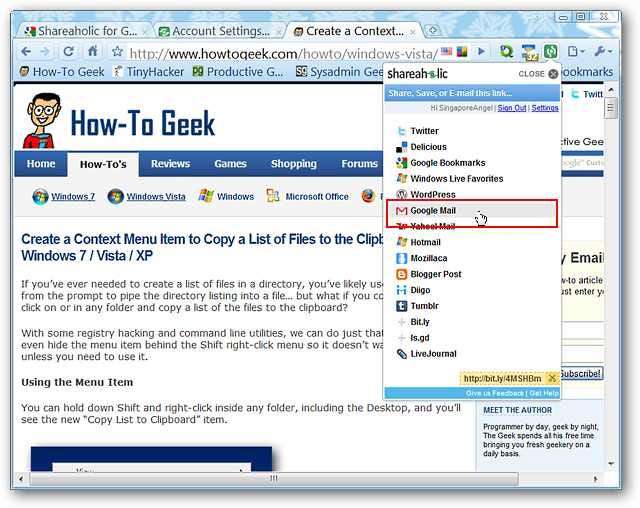
Zaczęliśmy od Gmaila… byliśmy bardzo zadowoleni, widząc, że cała karta jest skupiona na „oknie tworzenia wiadomości”. „Obszary tematów i liter” zostały automatycznie wypełnione… pozostało tylko wybrać adres e-mail, dodać dowolny tekst i wysłać list.

Następnie wybraliśmy Twittera. Po raz kolejny wszystko zostało automatycznie wypełnione, a link do strony internetowej został automatycznie przekonwertowany na skrócony adres URL za pomocą bit.ly.
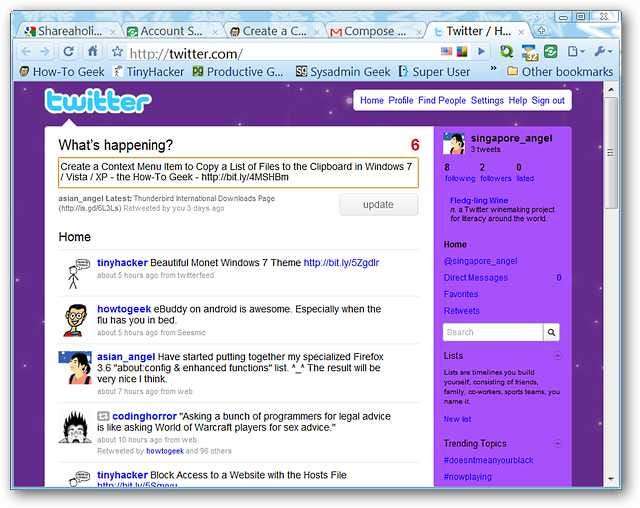
Ostatnim testem był wybór gd. Adres strony internetowej również został dla nas automatycznie przekonwertowany… pozostało tylko skopiowanie i wklejenie naszego nowego skróconego adresu URL. To rozszerzenie jest przyjemne w użyciu i na pewno stanie się jednym z Twoich ulubionych (i przydatnych) dodatków do przeglądarki.
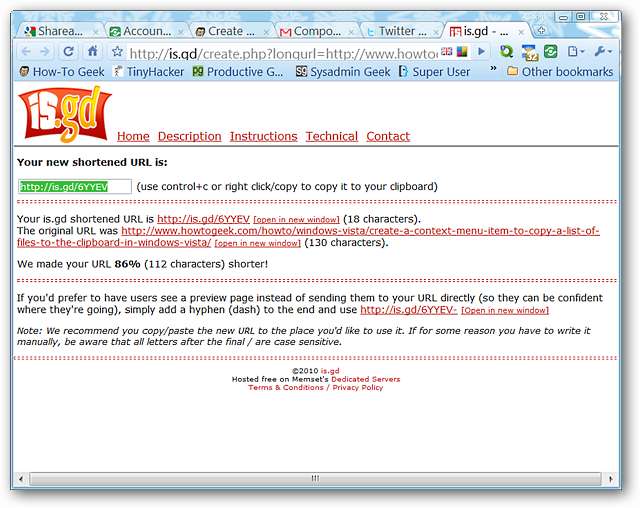
Wniosek
Rozszerzenie Shareaholic dla Google Chrome będzie wspaniałym dodatkiem do Twojej przeglądarki Chrome… przydatne, wygodne i przyjemne w użyciu. Jest to zdecydowanie zalecana instalacja. Pamiętaj, aby dodać Shareaholic do wszystkich innych przeglądarek na swoim komputerze, abyś mógł w pełni cieszyć się dzieleniem się dobrem.
Spinki do mankietów
Pobierz rozszerzenie Shareaholic dla Google Chrome (rozszerzenia Google Chrome)







